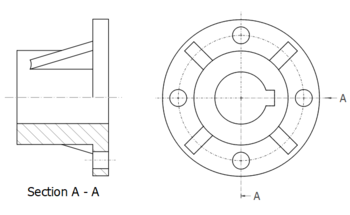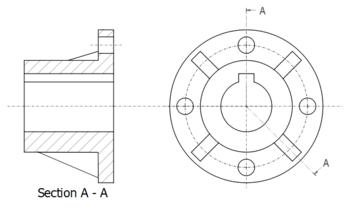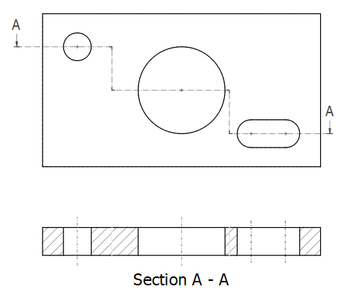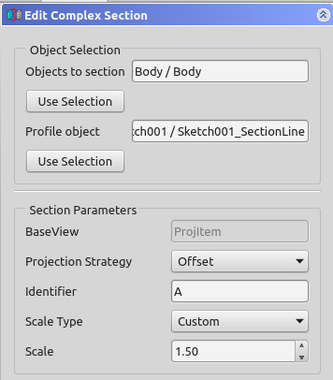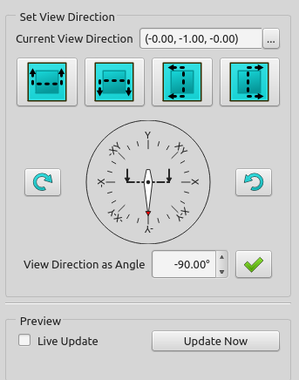TechDrawː Sezione complessa
|
|
| Posizione nel menu |
|---|
| TechDraw → Viste TechDraw → Inserisci Sezione complessa |
| Ambiente |
| TechDraw |
| Avvio veloce |
| Nessuno |
| Introdotto nella versione |
| 0.21 |
| Vedere anche |
| TechDraw Sezione, TechDraw Vista, TechDraw Gruppo proiezioni |
Descrizione
Lo strumento TechDraw Sezione complessa inserisce una vista in sezione trasversale basata su una vista della parte esistente e un profilo.
Una vista in sezione di un quarto creata con lo strumento Sezione complessa
Una vista in sezione Deviata creata con lo strumento Sezione complessa
Una vista in sezione Sfalsata creata con lo strumento Sezione complessa
Utilizzo
- Selezionare una vista della parte e un oggetto profilo nella Vista 3D o nella Vista ad albero. I profili sono in genere schizzi, ma funzionerà qualsiasi oggetto la cui forma possa essere trasformata in una polilinea.
- Esistono diversi modi per richiamare lo strumento:
- Premere il pulsante
Inserisci Sezione complessa.
- Selezionare l'opzione TechDraw → Viste TechDraw →
Inserisci Sezione complessa dal menu.
- Premere il pulsante
- Si apre un pannello delle azioni che aiuterà a calcolare le varie proprietà. Vengono calcolati valori ragionevoli per la direzione della vista, ma questi possono essere modificati.
Proprietà Sezione complessa
Vedere anche TechDraw Vista sezione.
Dati
Cutting Tool
- DatiCutting Tool Wire Object: l'oggetto documento la cui forma verrà utilizzata per generare il profilo di taglio.
- DatiProjection Strategy: controlla come viene eseguito il taglio e come viene proiettato il risultato sulla pagina:
Offset: esegue un taglio semplice della forma sorgente e proietta il risultato.Aligned: Taglia la forma di origine utilizzando uno strumento creato da ciascun segmento (bordo) del profilo di taglio. I risultati di ogni taglio vengono proiettati in una serie verticale o orizzontale, a seconda dell'orientamento del profilo di taglio.NoParallel: come allineato, ma i segmenti del profilo paralleli alla direzione della vista vengono saltati.
Note
Vedere TechDraw Vista sezione
Script
Vedere anche: Autogenerated API documentation e Script di base per FreeCAD.
Lo strumento Sezione complessa può essere utilizzato nelle macro e dalla console Python tramite le seguenti funzioni:
doc = FreeCAD.ActiveDocument
box = doc.Box
profile = doc.Sketch
page = doc.Page
view = doc.addObject("TechDraw::DrawViewPart", "View")
page.addView(view)
view.Source = box
view.Direction = (0, 0, 1)
section = doc.addObject("TechDraw::DrawComplexSection", "ComplexSection")
page.addView(section)
section.BaseView = view
section.CuttingToolWireObject = profile
section.Direction = (0, 1, 0)
section.SectionNormal = (-1, 0, 0)
Esempi
Per ulteriori informazioni sulle Viste di sezione e su alcuni casi d'uso, dare un'occhiata a: Esempi di sezione TechDraw.
![]()





- Pages: Insert Default Page, Insert Page using Template, Redraw Page, Print All Pages
- Views: Insert View, Insert Active View, Insert Projection Group, Insert Section View, Insert Complex Section View, Insert Detail View, Insert Draft Workbench Object, Insert Arch Workbench Object, Insert Spreadsheet View, Insert Clip Group, Share View, Project Shape
- Stacking: Move view to top of stack, Move view to bottom of stack, Move view up one level, Move view down one level
- Decorations: Hatch Face using Image File, Apply Geometric Hatch to Face, Insert SVG Symbol, Insert Bitmap Image, Turn View Frames On/Off
- Dimensions: Insert Length Dimension, Insert Horizontal Dimension, Insert Vertical Dimension, Insert Radius Dimension, Insert Diameter Dimension, Insert Angle Dimension, Insert 3-Point Angle Dimension, Insert Horizontal Extent Dimension, Insert Vertical Extent Dimension, Link Dimension to 3D Geometry, Insert Balloon Annotation, Insert Axonometric Length Dimension, Insert Landmark Dimension, Adjust Geometric References of Dimension
- Annotations: Insert Annotation, Add Leaderline to View, Insert Rich Text Annotation, Add Cosmetic Vertex, Add Midpoint Vertices, Add Quadrant Vertices, Add Centerline to Faces, Add Centerline between 2 Lines, Add Centerline between 2 Points, Add Cosmetic Line Through 2 points, Add Cosmetic Circle, Change Appearance of Lines, Show/Hide Invisible Edges, Add Welding Information to Leader, Add Surface Finish Symbol, Add Hole or Shaft Tolerances
- Extensions:
- Attributes and modifications: Select Line Attributes, Cascade Spacing and Delta Distance, Change Line Attributes, Extend Line, Shorten Line, Lock/Unlock View, Position Section View, Position Horizontal Chain Dimensions, Position Vertical Chain Dimensions, Position Oblique Chain Dimensions, Cascade Horizontal Dimensions, Cascade Vertical Dimensions, Cascade Oblique Dimensions, Calculate the area of selected faces, Calculate the arc length of selected edges, Customize format label
- Centerlines and threading: Add Circle Centerlines, Add Bolt Circle Centerlines, Add Cosmetic Thread Hole Side View, Add Cosmetic Thread Hole Bottom View, Add Cosmetic Thread Bolt Side View, Add Cosmetic Thread Bolt Bottom View, Add Cosmetic Intersection Vertex(es), Add an offset vertex, Add Cosmetic Circle, Add Cosmetic Arc, Add Cosmetic Circle 3 Points, Add Cosmetic Parallel Line, Add Cosmetic Perpendicular Line
- Dimensions: Create Horizontal Chain Dimensions, Create Vertical Chain Dimensions, Create Oblique Chain Dimensions, Create Horizontal Coordinate Dimensions, Create Vertical Coordinate Dimensions, Create Oblique Coordinate Dimensions, Create Horizontal Chamfer Dimension, Create Vertical Chamfer Dimension, Create Arc Length Dimension, Insert '⌀' Prefix, Insert '〼' Prefix, Remove Prefix, Increase Decimal Places, Decrease Decimal Places
- Export: Export Page as SVG, Export Page as DXF
- Additional: Line Groups, Templates, Hatching, Geometric dimensioning and tolerancing, Preferences
- Getting started
- Installation: Download, Windows, Linux, Mac, Additional components, Docker, AppImage, Ubuntu Snap
- Basics: About FreeCAD, Interface, Mouse navigation, Selection methods, Object name, Preferences, Workbenches, Document structure, Properties, Help FreeCAD, Donate
- Help: Tutorials, Video tutorials
- Workbenches: Std Base, Arch, Assembly, CAM, Draft, FEM, Inspection, Mesh, OpenSCAD, Part, PartDesign, Points, Reverse Engineering, Robot, Sketcher, Spreadsheet, Start, Surface, TechDraw, Test Framework, Web
- Hubs: User hub, Power users hub, Developer hub